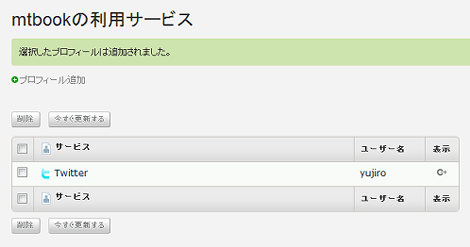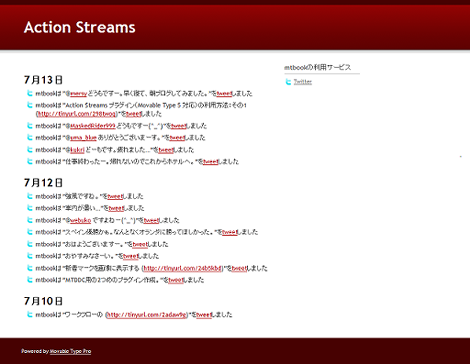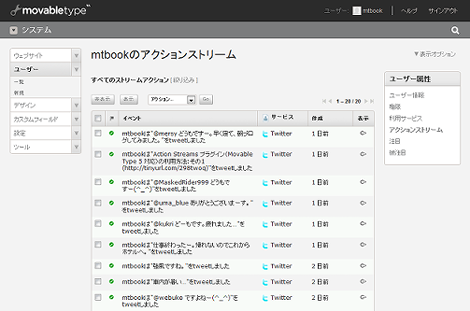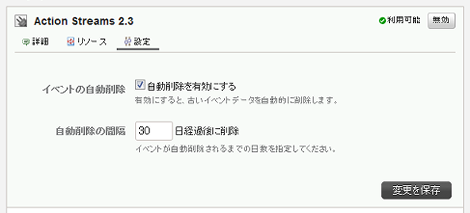Action Streams プラグイン(Movable Type 5 対応)の利用方法:その2
「Action Streams プラグイン(Movable Type 5 対応):その1」の続きです。
5.サービスの追加
作成したブログに外部サービスを登録します。
「ユーザー」→「一覧」をクリックして該当のユーザー名をクリックするか、あるいは管理画面上部のユーザー名をクリック。
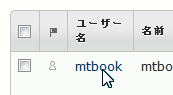
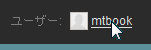
ユーザー情報の編集画面が表示されるので、「ユーザー属性」→「利用サービス」をクリック。
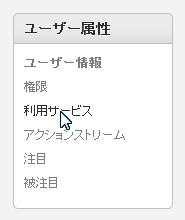
「プロフィール追加」をクリック。
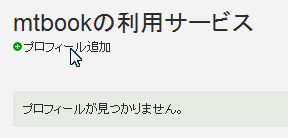
外部サービスを選択して、アカウント名や収集項目など、必要な項目を入力します。
サービスが追加されました。一覧にある「表示」をクリックすれば該当サービスのページに移動します。他のサービスを追加する場合、「プロフィール追加」をクリックしてさきほどと同じ手順を繰り返します。
この状態でブログを再構築すれば、トップページにアクションの一覧が表示されます。
ページにアクションを表示するまでの基本的な設定はこれで完了です。
5.アクションの管理
トップページに表示するアクションの表示・非表示や削除、あるいは過去のアクションの定期削除などの管理が行えます。
ユーザー情報の編集画面にある「ユーザー属性」→「アクションストリーム」をクリック。
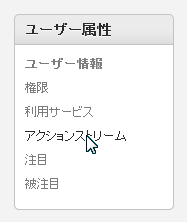
アクションの一覧が表示されます。この画面で表示・非表示の設定やアクションの削除が行えます。MT4での動作は削除したアクションが次回の再構築で再取得されていた記憶がありますが、MT5版では大丈夫なようです。
定期削除を行うには、システムのプラグイン一覧の「Action Streams」→「設定」をクリックし、「自動削除を有効にする」をチェックします。チェックすると「自動削除の間隔」が表示されるので、日数を入力して「変更を保存」をクリックします。
Posted by yujiro このページの先頭に戻る
- MTプラグインの重複配置は動作異常になる可能性があります
- 2014年にリリースしたMovable Type(MT)プラグイン一覧
- PageButeプラグインでcanonical属性を変更する「PageButeCanonicalChangerプラグイン」
- Movable Typeで作成したブログ記事をEvernoteにクリップする「ClipToEvernoteプラグイン」
- Movable Typeにインストールしたプラグインがプラグイン一覧に表示されない件について
- Movable Typeでアイテム画像を編集できる「Pixenateプラグイン」
- AssetExporter プラグイン v0.02
- Movable Type プラグインハンドラでのクエリーパラメータ取得方法
- Movable Type 5の記事編集画面に任意のボタンを追加する3つのプラグイン
- Action Streams プラグイン(Movable Type 5 対応)の利用方法:その3
- Movable Type用OAuth対応Twitter投稿プラグイン「PostTweet」
- Movable Type用OAuth対応Twitter投稿プラグイン「PostTwiOauth」
- Action Streams プラグイン(Movable Type 5 対応)の利用方法:その1
- Movable Type プラグイン一覧(MT5対応)
- Konjak プラグイン
トラックバックURL
コメントする
greeting